-
笔记本配置怎么看,小编告诉你怎么查看笔记本配置
- 2018-07-17 18:49:42 来源:windows10系统之家 作者:爱win10
笔记本现在已经成为人人必备的产品,这足以说明笔记本的重要性。在现在的笔记本市场,存在着非常多的笔记本品牌,这些笔记本品牌很多质量都不错,那么怎么样才能认准自己想要的电脑呢,首先是品牌了,其次才是配置,那么笔记本配置怎么查看?下面,小编给大家带来了查看笔记本配置的图文。
在笔记本品牌型号繁多的今天,各种硬件配置可谓是是五花八门。那么,笔记本怎么看配置好坏?正准备买笔记本或者看到组装好了的电脑,或者已经买好电脑的朋友,想知道电脑的配置参数、电脑的配置高低,那怎么查看笔记本配置?下面,小编给大家准备了查看笔记本配置的进程。
怎么查看笔记本配置
打开电脑,在桌面上【计算机】中点击鼠标右键,选择下拉菜单中的属性,
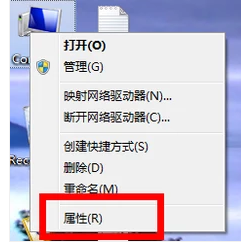
查看配置系统软件图解1
在弹出的窗口中可以看到配置中最重要的两个参数,分别为CPU和内存的情况。
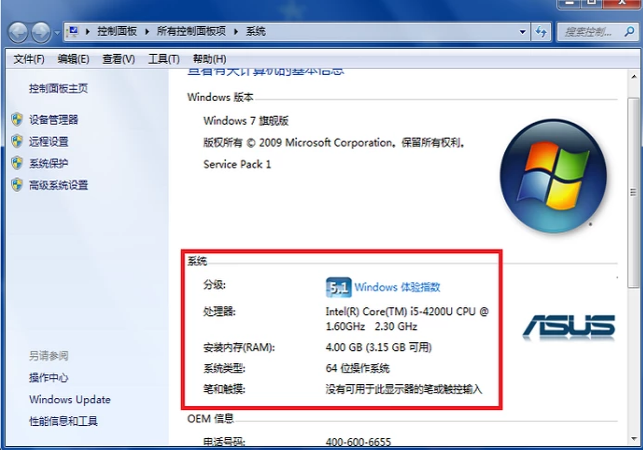
笔记本系统软件图解2
按照路径【开始】→【所有程序】→【附件

电脑配置系统软件图解3
【系统工具】→【系统信息】
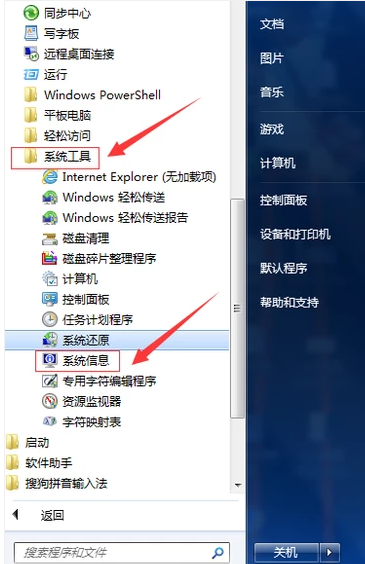
笔记本配置系统软件图解4
点击打开即可查看电脑配置。
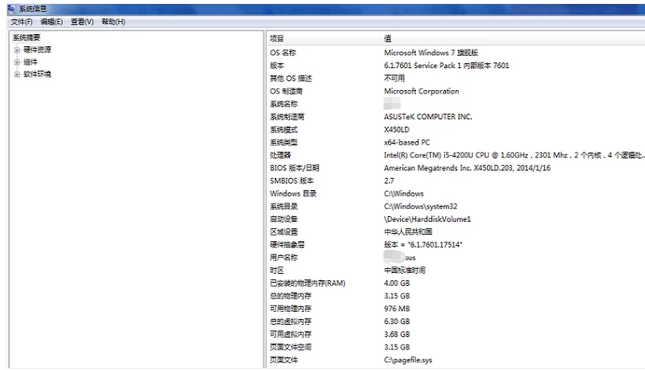
笔记本配置系统软件图解5
利用一些其他的软件工具进行检查,例如,鲁大师、360硬件管理等
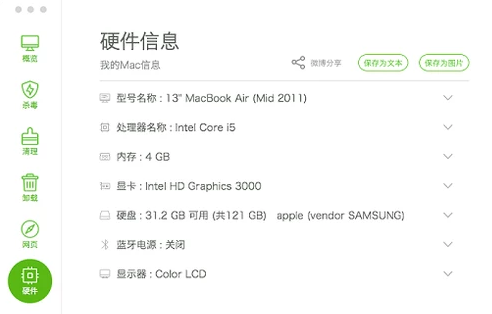
查看配置系统软件图解6
以上就是查看笔记本配置的方法。
猜您喜欢
- Win10系统设置应用的兼容性图文教程..2015-04-07
- win8电脑的磁盘名称无法修改怎么办..2015-12-22
- 联想y460网卡驱动,小编告诉你如何..2017-11-20
- 一键装机win10退win7图解教程..2017-02-11
- 笔记本摄像头怎么打开,小编告诉你怎么..2018-04-21
- 安装windows10后需要卸载windows7系统..2017-05-12
相关推荐
- windows7旗舰版产品密钥使用教程.. 2022-10-13
- u盘安装win7系统教程 2017-04-09
- win7取消电脑开机密码教程 2020-07-16
- win7系统重装xp系统教程 2017-03-18
- 官方原版win7最新下载 2016-12-31
- 小编告诉你电脑没声音怎么办.. 2017-09-09





 系统之家一键重装
系统之家一键重装
 小白重装win10
小白重装win10
 雨林木风32位win7旗舰版系统下载v20.01
雨林木风32位win7旗舰版系统下载v20.01 CrystalDiskInfo V5.6.2 中文绿色版 (硬盘工具测试显示工具)
CrystalDiskInfo V5.6.2 中文绿色版 (硬盘工具测试显示工具) 迅雷 v7.9.4.4462 精简去广告版 (迅雷下载工具)
迅雷 v7.9.4.4462 精简去广告版 (迅雷下载工具) 深度技术ghost win7系统下载64位装机版1806
深度技术ghost win7系统下载64位装机版1806 Firefox(火狐浏览器)40.0版 v40.0.2官方版
Firefox(火狐浏览器)40.0版 v40.0.2官方版 深度技术ghost Xp Sp3 专业装机版1705
深度技术ghost Xp Sp3 专业装机版1705 通用PE工具箱
通用PE工具箱 Ghost32 v11
Ghost32 v11 番茄花园 gho
番茄花园 gho 灵格斯词霸v2
灵格斯词霸v2 ie8中文版官
ie8中文版官 CC网盘Window
CC网盘Window 小白系统ghos
小白系统ghos 360游戏浏览
360游戏浏览 萝卜家园 Gho
萝卜家园 Gho IE9 Bing&MSN
IE9 Bing&MSN 手机Root获取
手机Root获取 百度地址转换
百度地址转换 粤公网安备 44130202001061号
粤公网安备 44130202001061号